- Kunskapsbas
- Service
- Kundagent
- Ställ in åtgärder för kundagenten
Observera: Översättningen av denna artikel är endast avsedd att underlätta för dig. Översättningen har skapats automatiskt med hjälp av en översättningsprogramvara och har eventuellt inte korrekturlästs. Den engelska versionen av denna artikel bör därför betraktas som den gällande versionen med den senaste informationen. Du kan komma åt den här.
Ställ in åtgärder för kundagenten
Senast uppdaterad: 5 november 2025
Tillgänglig med något av följande abonnemang, om inte annat anges:
-
Marketing Hub Professional, Enterprise
-
Sales Hub Professional, Enterprise
-
Service Hub Professional, Enterprise
-
Data Hub Professional, Enterprise
-
Content Hub Professional, Enterprise
-
Smart CRM Professional, Enterprise
-
Commerce Hub Professional, Enterprise
-
HubSpot-krediter krävs
Åtgärder är uppgifter som kundagenten kan utföra med hjälp av dina externa appar och som utlöses av specifika kundförfrågningar. Till exempel kontrollera en orderstatus eller återställa ett lösenord.
När du harskapat kundagenten kan du konfigurera åtgärder som gör det möjligt för agenten att göra API-anrop till dina externa appar för att hämta data, utföra uppgifter och ge personliga svar, vilket minskar det repetitiva manuella arbetet för ditt supportteam.
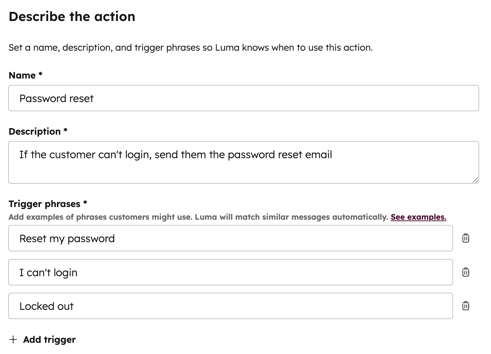
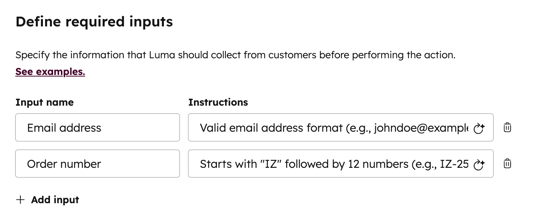
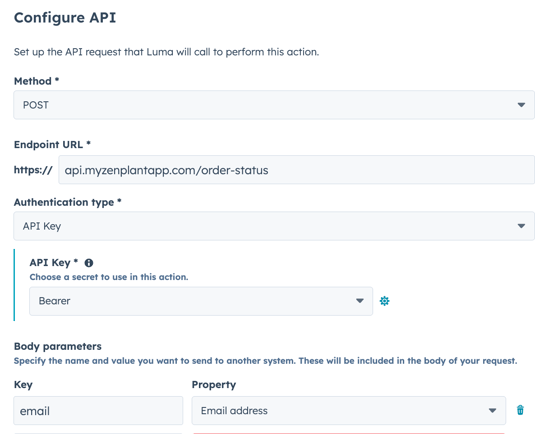
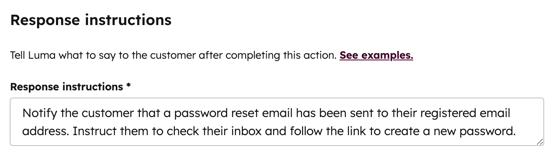
När du harskapat kundagenten kan du konfigurera åtgärder som gör det möjligt för agenten att göra API-anrop till dina externa appar för att hämta data, utföra uppgifter och ge personliga svar, vilket minskar det repetitiva manuella arbetet för ditt supportteam.
Behörigheter krävs Redaktörsbehörighet för kundagent krävs för att konfigurera, redigera och hantera åtgärder.
Konfigurera åtgärder för kundtjänstmedarbetaren
- I ditt HubSpot-konto navigerar du till Tjänst > Kundagent.
- Navigera till fliken Hantera.
- Klicka på Åtgärd i menyn i vänster sidofält.
- Om det är första gången du skapar en åtgärd klickar du på Lägg till en åtgärd. Eller, om du redan har skapat åtgärder, klicka på Skapa åtgärd längst upp till höger i tabellen.
- I avsnittet Beskriv åtgärden definierar du hur och när kundagenten ska utföra åtgärden:
- I fältet Namn anger du ett namn för åtgärden.
- I fältet Beskrivning anger du en kort förklaring av vad åtgärden gör.
- Under Utlösande fraser anger du ett ord eller en fras som uppmanar kundtjänstmedarbetaren att utföra åtgärden (t.ex. Återställ mitt lösenord).
- Om du vill lägga till en trigger klickar du på add Add trigger.
- Om du vill ta bort en utlösare klickar du på ikonen delete delete.
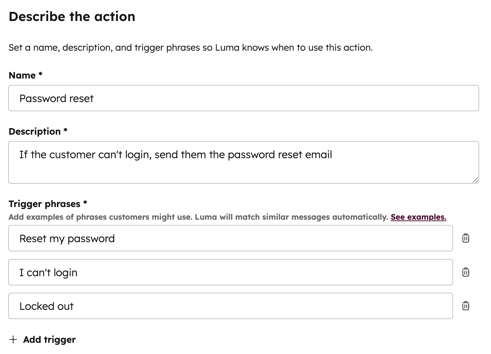
- I avsnittet Definiera nödvändiga indata anger du vilken information som kundagenten ska samla in från kunden innan åtgärden utförs.
- I fältet Input name anger du ett namn för inmatningen (t.ex. Email address).
-
- I fältet Instructions anger du en beskrivning av det förväntade formatet eller detaljerna. Till exempel giltigt e-postformat (t.ex. johndoe@example.com).
- Om du vill lägga till en inmatning klickar du på add Add input.
- Om du vill ta bort en inmatning klickar du på ikonen delete delete.
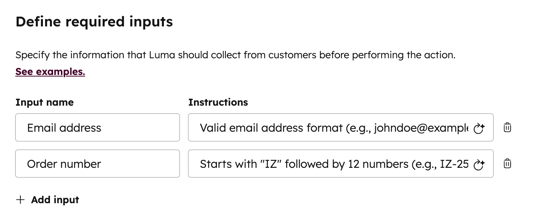
- I avsnittet Configure API ställer du in de API-förfrågningar som kundagenten ska använda för att utföra åtgärden.
- Klicka på rullgardinsmenyn Method och välj GET eller POST.
- I fältet Endpoint URL anger du URL:en för din API-slutpunkt.
- Klickapå rullgardinsmenyn Autentiseringstyp och välj ett av följande alternativ: None, Include request signature in header eller API key. Läs mer om autentiseringsmetoder i HubSpot.
- Beroende på vilken metod du valde anger du en nyckel och väljer en egenskap för dina kropps- eller frågeparametrar.
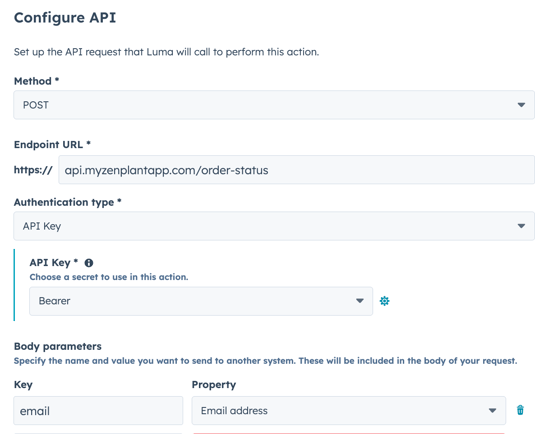
- I avsnittet Response Instructions anger du text för att specificera vilken information från API-svaret som kundagenten ska inkludera eller exkludera. Du kan också lägga till ytterligare instruktioner efter behov för att säkerställa att handläggaren ger rätt svar.
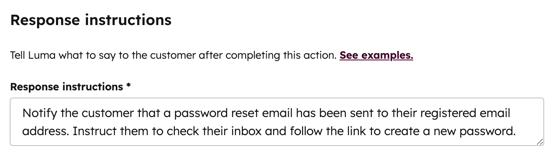
Förhandsgranska och publicera kundhandläggarens åtgärder
- När du har konfigurerat dina åtgärder navigerar du till fliken Preview.
- Klicka på triggers till vänster för att testa hur kundagenten svarar och verifiera att åtgärden utförs korrekt.
- För att publicera åtgärden klickar du på Publicera längst upp till höger.

Hantera åtgärder för kundagenter
- I ditt HubSpot-konto navigerar du till Tjänst > Kundagent.
- Navigera till fliken Hantera.
- Klicka på Åtgärder i menyn i vänster sidofält.
- Förhandsgranska åtgärden genom att hålla muspekaren över den och klicka på Förhandsgranska.
- Om du vill avpublicera åtgärden håller du muspekaren över den och klickar på Avpublicera.
- Om åtgärden inte har publicerats ännu kan du redigera och ta bort den:
- Om du vill redigera åtgärden håller du muspekaren över den och klickar på Redigera.
- Om du vill ta bort en åtgärd håller du muspekaren över den och klickar på Ta bort.

Läs mer om hur du hanterar kundagenten.
Customer Agent
Tack för din feedback, den är viktigt för oss.
Detta formulär används endast för dokumentationsfeedback. Få reda på hur du får hjälp med HubSpot.